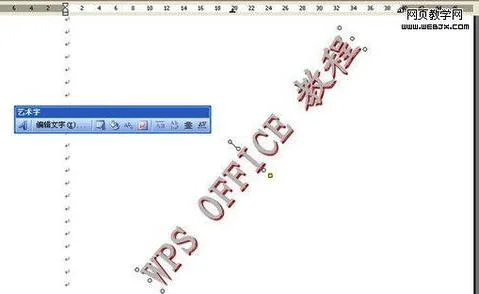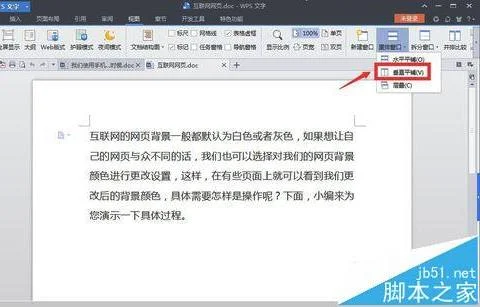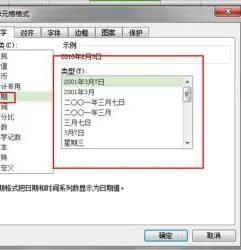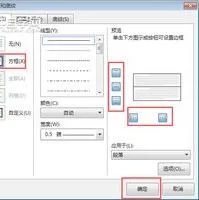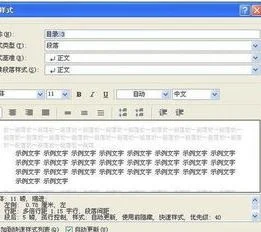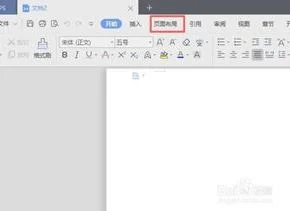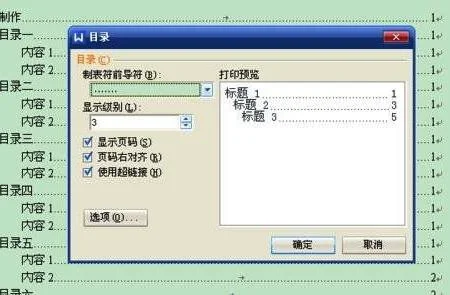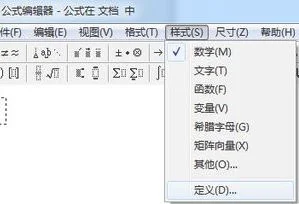1.wps怎么添加水印
第一步:打开新的一个文档,在文档的上方可以看到“水印”的图标
第二步:点击进去你就可以看到,“点击添加”,然后在点击
第三步:就会看到自定义水印,在这里你就可以直接设计你想要的水印,设计完成后,点击确定你就可以使用了,如果觉得不好的话点击去掉水印即可
两个小技巧,希望能帮到你们在使用wps文字中遇到的问题。
顺便再教大家wps怎么输入生僻字
第一步:点击打开文档,点击插入,找到符号
第二步:将下方的来自选择为简体中文GB2312(十六进制)。
第三步:重新将来自选择为Unicode(十六进制),拖动滚动条,找到“昗”字即可,点击插入就能在WPS文字中输入了。
2.wps word里面怎样添加水印
菜单栏——格式——背景——水印,里面就有图片水印和文字水印。
不知道你要这么水印的?
可以对文字水印进行编辑、图片水印进行修改等。
图片加了水印防止被盗?就是说在图片“写”上你的印记?只能在图片编辑软件里面处理(增加图层——在图层写字——合并)。
当然,用Word也行,但就要一番操作了:
1、菜单栏——插入——图片——自来文件——选图片——插入;
2、点图片——右键——设置图片格式——版式——嵌入型以外的其他版式——确定;
3、菜单栏——插入——图片——艺术字——插入你要印记——确定:
4、点艺术字——右键——设置艺术字格式——版式——嵌入型以外的其他版式、颜色与线条:选择你喜爱的——确定;
5、把艺术字“拉”到图片上面——按键盘上的“Print/Screen SysRq”键;
6、点粘贴;(桌面图片就显示在页面上了)
7、点图片——右键——显示“图片”工具栏;
8、点“图片工具栏”上的“裁剪”——剪掉原图片四周不要内容。
9、大功告成!!!
如果是要整篇文档不被复制的(也是防盗):
菜单栏——工具——保护文档——右侧出现“保护文档”任务窗格——2、编辑限制:仅允许在文档中进行此类编辑(勾选)——下拉选“填写窗体”;3、启动强制保护:按“是”——进入“保护方法”(输入密码)——确定。
最后关闭“保护文档”任务窗格。
3.WPS文字中怎么加水印
我们先看一下在一个文档中添加了文字水印和图片水印的截图;
水印的位置和格式是可以随意设置的,别介意上面截图所示的水印比较不好看。
一、WPS中怎么加图片水印
①点击菜单栏上的“视图→页眉页脚”,打开页眉编辑区,这时光标已经定位在编辑区里了。
②在页眉编辑区里插入想作为水印的图片。
③右键单击插入的图片,在弹出菜单中选择“设置对象格式”命令(或选中插入的图片,单击“图片”工具栏上的“设置对象格式”按钮)。
④在弹出的“设置对象格式”对话框中选择“图片”选项卡,在“颜色”下拉列表框中选择“冲蚀”,如图2所示:
⑤切换到“版式”选项卡,环绕方式选择“衬于文字下方”。之后点击右下角的“高级”按钮,见图3:
⑥在弹出的“高级版式”对话框中设置图片位置的水平和垂直都相对于页边距居中;
⑦设置完毕后,单击两次“确定”按钮即可添加与Word默认添加的图片水印一样了。
二、WPS怎样添加文字水印
①在页眉编辑区里插入艺术字“公司绝密”。
②右键单击插入的艺术字,在弹出的菜单中选择“设置对象格式”。
③在“设置对象格式”对话框的“颜色与线条”选项卡下,设置艺术字的线条颜色为“无线条颜色”,填充颜色为“灰色-25%”,透明度调为“50%”,如图5所示:
④艺术字的版式按照上面介绍的设置图片版式的步骤来设置。
⑤版式设置好之后,“确定”即可添加与Word默认添加的文字水印接近了。之后,再对文字的大小、样式等进行调整,这里不作详细介绍了。
用以上介绍的方法添加的水印,是与Word默认添加的水印一样的。如果您对其不满意,可以自己随意设置,图片和文字的大小、颜色、位置等等可以按自己的需要随意设置。
想删除水印的话,那也容易,打开页眉编辑区,把其中的水印图片或文本删除即可。
最后提示一点:如果想改变添加的水印,必须打开页眉编辑区才可以进行。
4.WPS文字中怎么加水印
所需要的工具:2016版WPS文字
2016版WPS文字中加水印的步骤:
水印分为:文字水印和图片水印
1. 点击菜单栏的插入再点击水印接着点击插入水印
2. 水印分为文字水印和图片水印如果两者都需要把两者打上勾即可
3. 图片是需要图片选择图片把图片插入即可
4. 文字水印就是需要在内容里面去选择你所需要的内容(如果内容里面没有你所需要的内容可以自己输入进去即可)
5. 透明度的值越大水印就越模糊(在旁边可以预览一下所做的水印的效果)
5.wps表格怎样才能添加水印啊
您好,很高兴为您解答!
wps表格不能直接添加水印,如果确有必要,您可以手工加入水印,效果很好。
1、插入——插入艺术字——选择合适的格式——输入水印内容——适当调整,如下图:
2、右击该艺术字——选择“设置对象格式”——选择适当的颜色,如下图:
3、右击该艺术字——选择“叠放次序”——选择“置于底层”,ok。
论文排版、模版下载、论文遇到难题,解决方法:/wpswfw
如有疑问,请点击我的头像提问。祝您生活愉快!
6.wps文档水印怎么加
首先,用wps打开需要添加水印的目标文档。如果不是wps关联的文档,在打开方式中选择默认打开程序为“WPS文字”
WPS如何为文档添加水印
看到主界面最上方的分类功能选项栏,点击“开始”右边的“插入”选项卡
WPS如何为文档添加水印
这时就会切换到插入选项卡,下方的插图栏就会弹出常用的插入项,根据需要我们点击选择“水印”
WPS如何为文档添加水印
WPS提供了一些常用的预设水印,不一定合适每个用户,我们点击自定义水印中的添加按钮设计自己的水印
WPS如何为文档添加水印
在水印设置的窗口中,有图片水印和文字水印两种,设置都比较简单而且全面,根据自己的需要选择即可,这里设置水印的字体内容为“BaiDu”。设置完成点击下方的“确定”
WPS如何为文档添加水印
这样就完成了自定义水印的添加。重复步骤3和4的操作之后,可以看到自定义水印中已经有我们设置好的样式了,要使用很简单,点击该水印即可
WPS如何为文档添加水印
效果如下,最后,别忘了点击保存按钮或者按ctrl+s保存添加了水印的文档,添加水印的操作到此结束
7.wps中怎么设置水印啊
打开WPS文档。2113在页眉编辑区里插入“艺术字”5261
然后输入要加水印的文字4102!1653
然后右键单击插入的艺术字,在弹出的菜单中选择“设置对象格式”。
在“设置对象格式”对话框的“颜色与线条”选项卡下,设置艺术字的线条颜色为“无线条颜色”,填充颜色为“灰色-25%”,透明度调为“50%”,点击菜单栏上的“章节→页眉页脚”,打开页眉编辑区
然后把刚刚设置的艺术字体以图片的方式保存在电脑桌面!
让后在在页眉编辑区里插入想作为水印的图片。
右键单击插入的图片,在弹出菜单中选择“设置对象格式”!
在弹出的“设置对象格式”对话框中选择“图片”选项卡,在“颜色”下拉列表框中选择“冲蚀”,然后切换到“版式”选项卡,环绕方式选择“衬于文字下方”。之后点击右下角的“高级”按钮!
在弹出的“高级版式”对话框中设置图片位置的水平和垂直都相对于页边距居中;然后点击确定就有了水印的效果。我这里的效果不是很明显。主要是选择艺术字体的时候没选择好。这个都可以看自己的设置咯!
8.wps怎么添加水印
出于美观、保密等各种原因,我们有时需要在文档中加上水印。在WPS文字2005中却并没有直接提供添加水印的功能。想在WPS文档中添加水印的,请跟我来――
首先,我们来分析一下水印的基本特征。第一,水印要在每一页上出现;第二,水印不能影响文档的正常布局;第三,水印的图案或文字要比正常文档内容浅一些。
好了,针对这些特征及其要求,我们制定如下解决方案:
第一,由于水印要在每一页上出现,最简便的方法是利用“页眉页脚”来实现,因为页眉和页脚是出现在每一页的,但是,页眉和页脚是在文档的特定位置,而我们要求水印出现在文档中间,对于这一点,只要采取一点小技巧,是可以实现的;第二,水印不影响文档的正常布局,可以把水印的环绕方式设置为“衬于文字下方”;第三,适当加大水印的亮度,减少对比度即可以使其看起来比较浅,以区别于正文文字和图案。
下面以插入图片水印为例,讲解具体操作步骤:
第一步,点击“视图”菜单,选择“页眉页脚”,使光标置于页眉处,点“插入―图片―来自文件”,选择事先准备好的水印图片,插入到页眉中。
第二步,右击插入的图片,在右键菜单中选择“设置对象格式”,在“图像控制”中的“颜色”项中选择“冲蚀”(图1),如果效果不满意,也可手动调整亮度和对比度,直到满意为止。
图1
第三步,切换到“版式”选项卡,在“环绕方式”中选择“衬于文字下方”(图2)后,单击高级按钮,将“水平对齐”和“垂直对齐”中“对齐方式”都设置为“相对于页边距居中”(图3)
图2
图3
经过以上设置,选定的水印图片便会以最佳方式显示于页面的中间了。
如果要用文字做水印,可以采取插入艺术字的方式,与插入图片方式大同小异,就不再多费笔墨,留给大家思考吧。
如果要取消水印,只要切换到“页眉页脚”视图,即可选中并删除水印。